Tipps und Kurzbefehle
-
Drücken Sie die Taste
, um den Kartenplotter einzuschalten.
-
Drücken Sie auf einer beliebigen Seite wiederholt die Taste
, um durch die Helligkeitsstufen zu blättern (sofern verfügbar). Dies bietet sich an, wenn die Helligkeit so gering ist, dass Sie die Seite nicht sehen können.
- Drehen Sie den Knopf, um Optionen zu markieren.
- Drehen Sie den Knopf, um die Ansicht einer Seite zu vergrößern oder zu verkleinern.
- Halten Sie eine Taste mit einer Zahl gedrückt, um einen Kurzbefehl zu einer Seite zu erstellen.
- Wählen Sie auf einer beliebigen Seite die Option HOME, um zum Hauptmenü zurückzukehren.
- Wählen Sie MENU, um weitere Einstellungen für diese Seite zu öffnen.
- Wählen Sie bei Bedarf BACK, wenn Sie mit einem Menü fertig sind.
-
Drücken Sie die Taste
, um zusätzliche Optionen zu öffnen, z. B. zum Anpassen der Beleuchtung.
-
Drücken Sie die Taste
und wählen Sie Ein/Aus > System abschalten oder halten Sie
gedrückt, bis die Leiste System abschalten ausgefüllt ist, um den Kartenplotter auszuschalten (sofern verfügbar).
-
Drücken Sie die Taste
und wählen Sie Ein/Aus > Ruhezustand für Station, um den Standby-Modus des Kartenplotters zu aktivieren (sofern verfügbar).
Wählen Sie
, um den Standby-Modus zu beenden.
- Wenn durch Pfeile dargestellt wird, dass nicht alle Optionen sichtbar sind, drücken Sie die angezeigte Pfeiltaste, um die zusätzlichen Optionen anzuzeigen.
-
Wählen Sie auf einigen Menüschaltflächen die Taste
, um die Option zu aktivieren.
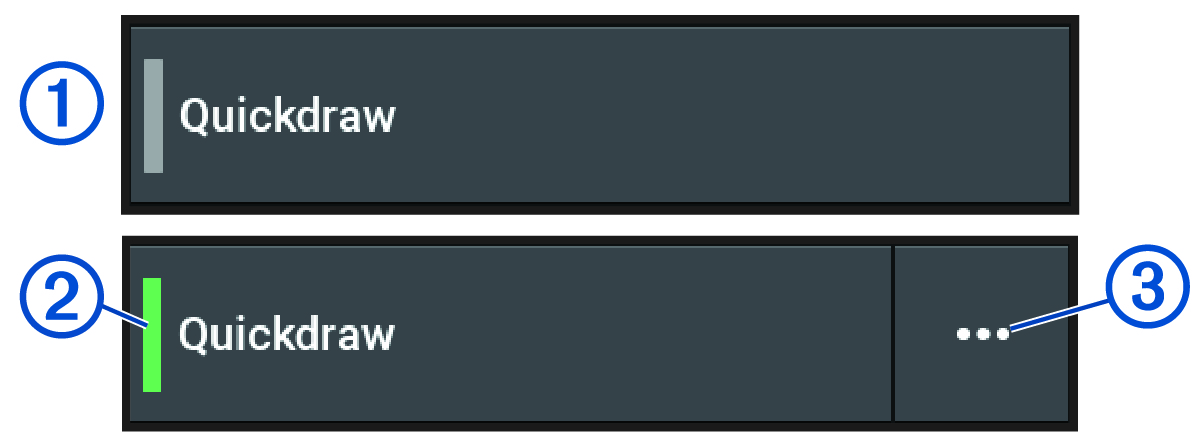
Ein grünes Licht auf einer Option zeigt an, dass die Option aktiviert ist
.
-
Sofern verfügbar, wählen Sie
, um das Menü zu öffnen.
Übergeordnetes Thema: Einführung